В Windows XP можем да променим цвета на фона на папката, без да се налага да инсталираме инструменти на трети страни. Във Vista и Windows 7, може да се зададе персонализирана картина като фон на папка с помощта на инструменти на трети страни, като например Folder Background Changer.
Бързото търсене в мрежата разкрива, че няма никакво решение или свободен софтуер за промяна на фона на папката в Windows 8 и Windows 8.1. Свободният софтуер, издаден за Windows 7, не поддържа Windows 8 / Windows 8.1.

Тези от вас, които обичат да променят по подразбиране белия фон на папки в Windows 8 и Windows 8.1, нямат друг избор, освен да изтеглят и инсталират софтуера на WindowBlinds от Stardock. Въпреки че WindowBlinds е платен софтуер и ви връща от $ 9.99, той предлага множество опции за персонализиране на вашата Windows 8 операционна система, включително опция за задаване на персонализирана картина като фон на папка.
Ако нямате нищо против да придобиете софтуера на WindowBlinds или ако вече сте инсталирали WindowBlinds на вашия компютър с Windows 8 или Windows 8.1, следвайте процедурата по-долу, за да промените стандартния бял фон на File Explorer.
Имайте предвид, че потребителите, които не могат да си позволят WindowBlinds, могат да изтеглят напълно функционалната 30-дневна пробна версия за промяна на фона на папката. Обърнете внимание, че когато деинсталирате WindowBlinds след 30-дневния пробен период, WindowBlinds ще възстанови оригиналния бял цвят като фон на папката.
Също така имайте предвид, че не е възможно да зададете персонализиран фон на папката, докато използвате визуалния стил на Windows по подразбиране и първо трябва да инсталирате някой от визуалните стилове, предоставени от WindowBlinds.
Стъпка 1: Изтеглете последната версия на WindowBlinds копие, като посетите тази страница. Настройващият файл е ~ 48 MB.
Стъпка 2: След това стартирайте настройката и следвайте инструкциите на екрана, за да завършите инсталирането на вашия компютър. Имайте предвид, че настройката предлага да инсталирате програмата Start8, за да добавите менюто "Старт" към Windows 8 / 8.1. Start8 не е безплатна програма и ако не искате да я инсталирате, махнете отметката от опцията Да, също така инсталирайте Start8, която се появява, когато натиснете бутона Next.


Може да бъдете помолени да рестартирате компютъра, за да завършите инсталацията. Ако бъдете подканени да го направите, щракнете върху бутона Да, за да рестартирате веднага или щракнете върху Не, за да презаредите ръчно по-късно.
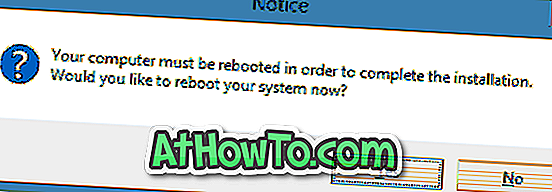
Стъпка 3: Веднъж инсталирана, стартирайте WindowBlinds. Ако искате да тествате софтуера, без да го закупувате, щракнете върху Продължи пробната опция.
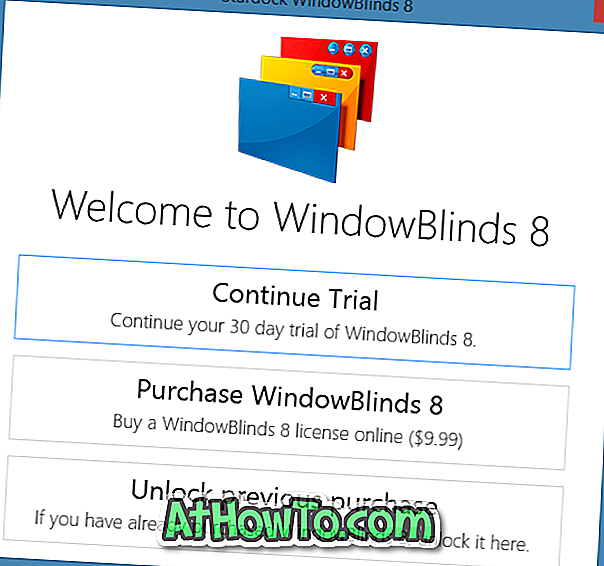
Стъпка 4: В левия панел изберете стил, различен от подразбиращия се Windows 8.1, щракнете върху раздела Фон отдясно.
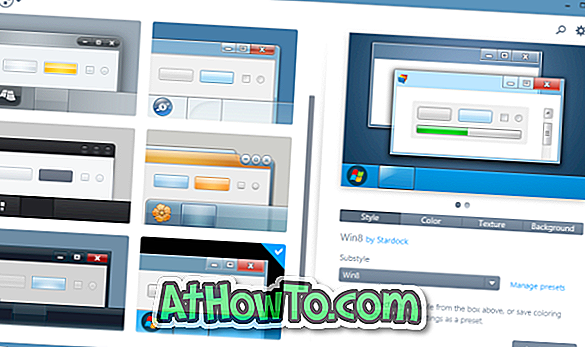
Стъпка 5: Щракнете върху Explorer Backgrounds, за да изберете текстура за фон на папка. И ако искате да използвате персонализирана картина, щракнете върху бутона Създаване на текстура, намираща се в долната част и след това прегледайте файла с изображението, който искате да зададете като фон на Windows Explorer (File Explorer).
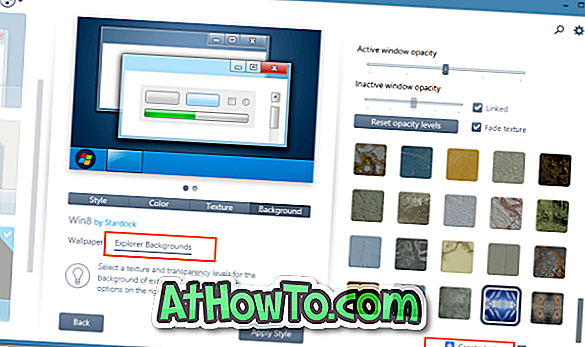
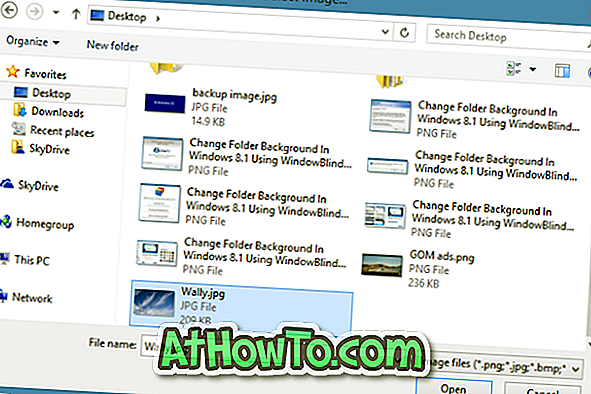
Ще видите опция за избор на областта на картината, която искате да зададете като фон на папката. Можете да изберете част от изображението или да кликнете върху бутона Избор на цялото оригинално изображение.
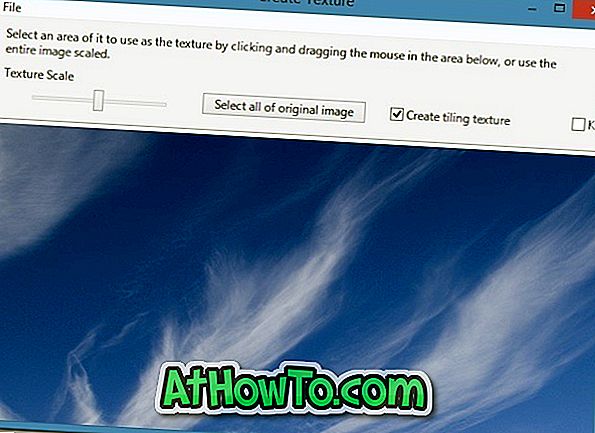
Стъпка 6: Накрая щракнете върху бутона Приложи стил, за да настроите новата кожа и избраната снимка като фон на папка в Windows 8.1. WindowBlinds автоматично ще рестартира Explorer, за да приложи промените. Късмет!














